Ești în căutarea unui nou instrument pentru a-ți îmbunătăți abilitățile de desen în Photoshop? Atunci Alchemy este exact ceea ce îți trebuie. Acest program experimental OpenSource oferă o abordare inovatoare pentru a crea fundamentele desenului tău de personaje. În acest ghid vei învăța cum să folosești Alchemy în mod eficient pentru a-ți crea primele schițe și apoi să le editezi în Photoshop. Hai să ne scufundăm direct în lumea oportunităților creative!
Principalele concluzii
- Alchemy este un program de desen OpenSource care oferă o abordare neconvențională pentru crearea schițelor.
- Îți permite să creezi desene aleatorii și spontane, care pot fi prelucrate ulterior în Photoshop.
- Prin combinarea diferitelor tehnici și instrumente de desen, îți poți exprima creativitatea și poți crea designuri unice de personaje.
Ghid pas cu pas
Pasul 1: Deschiderea Alchemy și adunarea primelor impresii
Când deschizi Alchemy pentru prima dată, vei fi confruntat cu o interfață prietenoasă, dar extrem de experimentală. Imaginea pe care o vezi poate părea confuză la început, dar nu te lăsa descurajat. Vei învăța rapid cum să te descurci aici.
Pasul 2: Personalizarea meniului
Pentru a face meniul ascuns vizibil, pur și simplu dă clic pe pictograma mică din partea de sus a barei. Aceasta îți permite să-l ancorezi și să-l păstrezi permanent în partea de sus, ceea ce îți va facilita semnificativ navigarea.
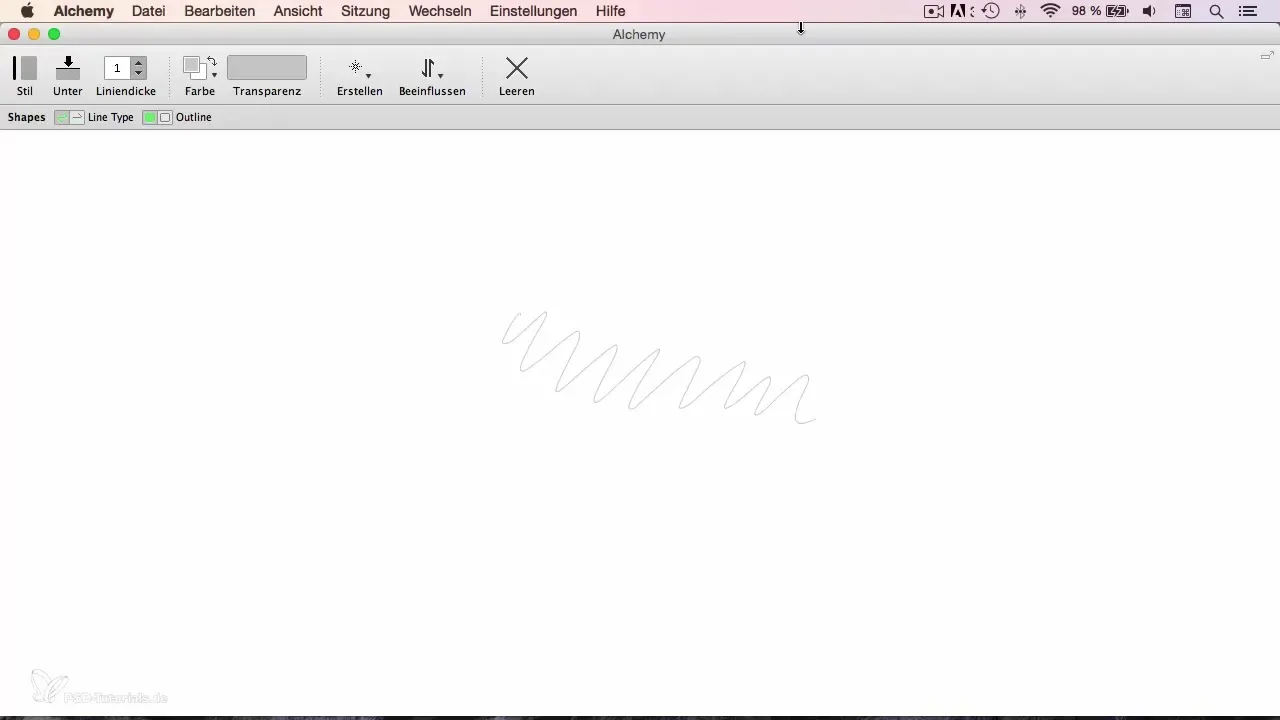
Pasul 3: Selectarea culorii și a instrumentelor
Experimentează cu diferite setări din meniu. Optează pentru o suprafață, în loc să desenezi doar o linie, și alege o nuanță de gri deschis pentru desenul tău. Culoarea fundalului ar trebui să fie setată pe alb. Cu tasta X poți comuta între aceste două culori, similar cu Photoshop.
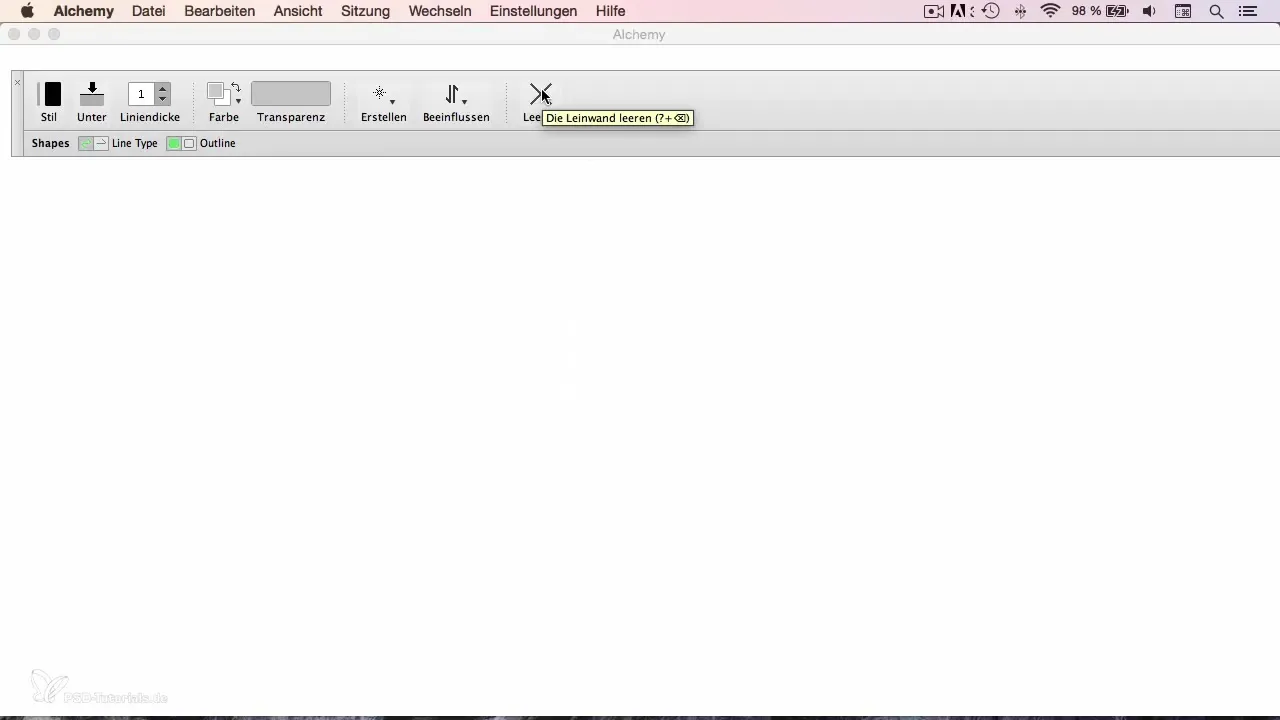
Pasul 4: Desen și ștergere
Acum poți începe să tragi primele tale linii. Folosește funcția de radere pentru a lucra cu culoarea gri deschis. Această joacă îți permite să adaugi linii spontane sau să ștergi părțile nedorite.
Pasul 5: Integrarea efectelor aleatorii
Un aspect interesant al Alchemy este posibilitatea de a aduce factori de întâmplare în desenul tău. Alege funcția „Speed shapes” pentru a reduce efectele și a obține câteva rezultate imprevizibile. Este ca o mică mașină de arte plastice aleatoare!
Pasul 6: Folosirea ideii de bază a Alchemy
Alchemy nu este doar un instrument simplu de desen; este vorba despre a crea fundamentele pentru desenele tale. Folosește-l pentru prima schiță a personajului tău, pe care o vei prelucra ulterior în Photoshop.
Pasul 7: Export în Photoshop
Odată ce ești mulțumit de schița ta, este timpul să o imporți în Photoshop. Astfel poți lucra optim la prima ta desen și o poți perfecționa pentru a crea un painting complet și detaliat.
Pasul 8: Pașii următori
În acest modul ai învățat cum să folosești Alchemy pentru a crea o schiță. În următorul video ne vom ocupa de cum poți prelucra această schiță în Photoshop pentru a obține produsul final.
Rezumat
În acest ghid ai învățat fundamentele Alchemy și ai văzut cum poți utiliza acest instrument pentru a concepe desene de personaje creative și unice. Următorul pas este să aplici cele învățate în Photoshop pentru a-ți perfecționa lucrările.
Întrebări frecvente
Cum descarc Alchemy?Alchemy poate fi descărcat gratuit de pe site-ul oficial.
Se poate instala Alchemy pe orice computer?Da, Alchemy este disponibil pentru diferite sisteme de operare, dar ar trebui să verifici cerințele de sistem.
Cum import desenul meu în Photoshop?Prin funcția de export din Alchemy, poți salva desenul tău ca fișier de imagine și apoi îl poți deschide în Photoshop.
Pot folosi Alchemy și pentru alte tipuri de desene?Da, Alchemy este versatil și se potrivește și pentru artă abstractă și alte proiecte creative.


